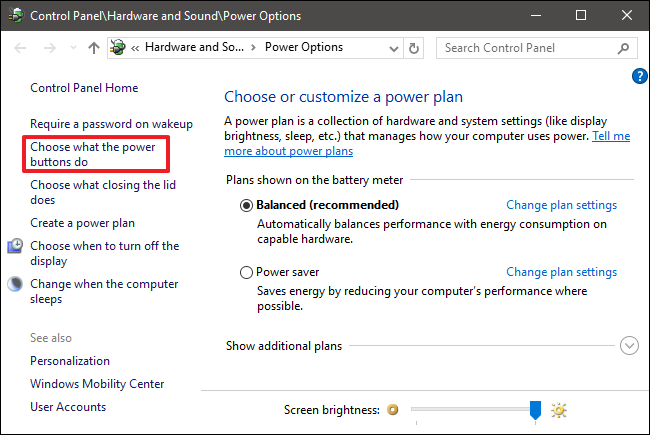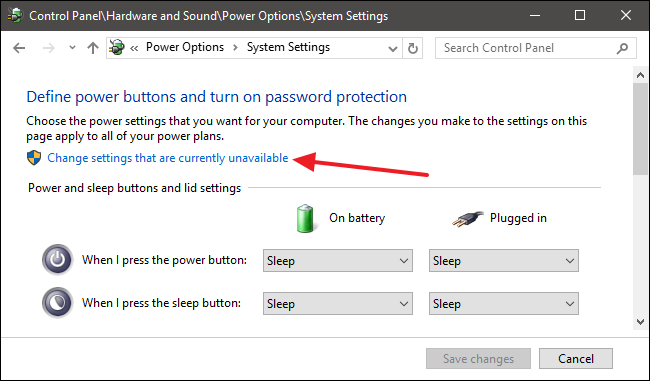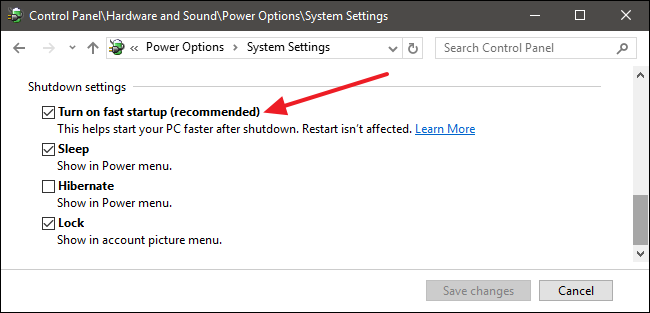Ubuntuを起動するたびに、windowsパーティションをマウントできないというメッセージが表示され、待機、スキップ、または手動でマウントすることができます。
Nautilusを介してWindowsパーティションに入ろうとすると、このパーティションが休止状態になっており、ファイルシステムに入って適切に閉じる必要があると
これ以上のデータが必要な場合は、私に知らせてください。
Device Boot Start End Blocks Id System/dev/sda1 2048 20000767 9999360 83 Linux/dev/sda2 20002814 478001151 228999169 5 Extended/dev/sda3 * 478001152 622532607 72265728 7 HPFS/NTFS/exFAT/dev/sda4 622532608 625141759 1304576 82 Linux swap / Solaris/dev/sda5 20002816 478001151 228999168 83 Linux
A バグ データ損失を引き起こす可能性のある潜在的に危険なオプションを推奨しているため、表示されているNautilusダイアログについて提出されています。 このダイアログでは、次のコマンドを実行しないでください 削除 保存されたWindowsセッションと潜在的に保存されていない作業を失う。
説明:Linuxが休止状態のWindowsパーティションを開くことができない理由: 通常の方法でwindowsをオフにするのではなく、windowsを休止状態にしたため、このエラーが表示されます(新しいバージョンのWindowsでは、休止状態がデフォルトのオプ
休止状態にすると、現在の状態情報がハードディスクに保存され、コンピュータの電源が切断されます。 コンピュータをシャットダウンすると、コンピュータの電源を切る前に、すべてのプログラムが閉じられ、実行中のすべてのプロセスが終了します。 Windowsを休止状態にしてWindowsをオフにすると、基本的にシステムを一時停止し、そのすべての情報を(という大きなファイルに)保存します hiberfil.sys)このようにして、休止状態から再開すると、すべてのアプリケーションとファイルが正確にどのように残っているかになります。 また、フラグを設定します hiberfil.sys Windowsが休止状態になっていることを他のオペレーティングシステムに知らせる。
ウィンドウに変更を加える(ntfs)それが休止状態になっている間のパーティションは危険である可能性があります-それは、windowsが休止状態から再開しないか、再開後にクラッシュする可 このため、ツール(ntfs-3g)パーティションをマウント(開く)すると、休止状態フラグが表示された場合、パーティションは読み書きモードでマウントされません。 そのため、デフォルトのファイルブラウザであるNautilusは、このパーティションを読み書きモードで開こうとしているため、このパーティションを自動的に開
すべてのバージョンのWindowsでの回避策: 休止状態のWindowsパーティションをマウントするには、次の3つの方法があります:
Windowsを起動し、完全にシャットダウンしてシステムの電源を切ります。 その後、Ubuntuで起動し直すことができ、nautilusで開くと、パーティションは自動的に読み書きモードでマウントされます。 "シャットダウン"オプションは、デフォルトではスタートメニューに表示されていない可能性があることに注意してくださ その他のオプションを表示するには、その横にあるボタンをクリックする必要があります。
手動でファイルシステムを読み取り専用モードでマウントします。
フォルダ内にWindowsパーティションのマウントポイント(パーティションをマウントするためのフォルダ)があるかどうかを確認します /mediaこのコマンドの使用:
ls /media
Windowsパーティションのフォルダが表示されない場合は、次のコマンドを使用してフォルダを作成する必要があります:
sudo mkdir /media/windows
次に、次のコマンドを使用して、パーティションを読み取り専用モードでこのフォルダにマウントします:
mount -t ntfs-3g -o ro /dev/sda3 /media/windows
変更する必要があることに注意してください /media/windows あなたのmountpointが何か他のものと呼ばれている場合。
これで、Ubuntuの任意のプログラムを使用して、Windowsパーティション上のファイルを表示/開くことができます。 ただし、読み取り専用モードの場合は、パーティションに書き込んだり、ファイルを変更したりすることはできません。
パーティションを読み書きモードでマウントする必要があり、windowsを起動して完全にシャットダウンすることが注目に値する場合第3のオプションがあります。 ただし、ここには含まれていません。 完全に削除されます hiberfil.sys そして、あなたはすべてを失うことになります休止状態のWindowsプログラムで保存されていない情報。 以下は引用です。 man ntfs-3g これを行うために使用されるオプションについて。
remove_hiberfile Unlike in case of read-only mount, the read-write mount is denied if the NTFS volume is hibernated. One needs either to resume Windows and shutdown it properly, or use this option which will remove the Windows hibernation file. Please note, this means that the saved Windows session will be completely lost. Use this option under your own responsibility.
解決策(Windows8および10のみ): と呼ばれるWindows8の新機能があります 高速起動 . この機能が有効になっている場合(既定では有効です)、windows8は実際にはシャットダウンを選択しても完全にシャットダウンされません。 代わりに、それは"ハイブリッドシャットダウン"を行います。 これは休止状態のようなものです;それはwindows8の起動をより速くバックアップします。 そのため、この機能を無効にして、適切にシャットダウンし、Windowsパーティションをマウントできるようにする必要があります。 これを行うには、Windows8を起動し、:
メモ :高速起動を無効にすると、Windows8の起動に時間がかかる可能性が最も高くなります。 「正確な」数字はありませんが、Windows8を起動するのに10秒かかった場合、この機能を無効にしてから50秒かかるとしましょう。
オープン コントロールパネル 小さなアイコンビューで、をクリックします 電源オプション . (参照 スクリーンショット1 )
をクリック 電源ボタンが何をするかを選択します . (参照 スクリーンショット2 )
をクリック 現在使用できない設定を変更する .(参照 スクリーンショット3 )
チェックを外す 高速起動をオンにする(推奨) . (参照 スクリーンショット4 )
をクリック 変更を保存する . 今、シャットダウンのWindows8とUbuntuに戻って起動します。
それでもエラーが発生せずにマウントできない場合は、休止状態を完全にオフにする必要があります。 管理者特権のコマンドプロンプトを開き(ショートカットを右クリックし、"管理者として実行"をクリックします)、入力します:
powercfg /h offソース: 高速起動-Windows8でオンまたはオフにします .
編集: これを行う マイト 危険な結果をもたらす また、Windowsは起動時に起動に失敗したり、ファイルシステムが破損する可能性があります。
使用 ntfsfix 端末では、Windowsにアクセスできなくても
sudo ntfsfix /dev/sdXYここで、XYはパーティションです。 a2 (/dev/sda2)または b1 (/dev/sdb1)
ntfsfixは、いくつかの基本的なNTFSの不整合を修復し、NTFSジャーナルファイルをリセットし、WINDOWSへの最初の起動のためのNTFS整合性チェックをスケジュールします。
Ray
August 29, 2022, 2:50pm
#4
休止状態になったセッションを終了する場合は、端末で次のコマンドを実行します(を押します Ctrl +Alt +T ターミナルを開くには)
sudo ntfsfix /dev/sdXYどこで XY はパーティションです。 ex: sda2 または sdb1
これは、Win8に入ることができなかった場合にも機能します。
私の解決策はaを呼び出すことでした mntwindows でスクリプト /etc/rc.local. このスクリプトは休止状態をチェックし、休止状態の場合は読み取り専用としてマウントします。 スクリプトが常に呼び出されることを確認するために、私はそれを配置しました /bin それを実行可能としてマークしました。 スクリプトの内容は次のとおりです
sudo mount /dev/sda[Partition Number] /media/[Any existing folder name]#Mounts Windowsif [ $? -eq 14 ]then echo "Windows is sleeping, I'm mounting as read-only" sudo mount -o ro /dev/sda[Partition Number] /media/[Any existing folder name]fi
これは、Windows8の高速起動機能のためです。
一時的な解決策は、Windowsに戻ってシステムを再起動することです(シャットダウンの代わりに)。 恒久的な解決策は、高速起動を無効にすることです。
このガイドを使用して、Windows8で高速起動を無効にすることができます: http://itsfoss.com/solve-ntfs-mount-problem-ubuntu-windows-8-dual-boot/
Windows8は、"高速起動"機能を追加します。 これは、シャットダウン後にWindowsがより速く起動するようにしますが、副作用として、その休止状態にあなたのファイルシステムを置くことにな
Win8でこの機能を無効にするには、[設定]で[電源ボタンの操作を選択]を検索し、シールドをクリックしてチェックボックスのロックを解除すると、そこか
Linuxから簡単にアクセスできるように、Windowsを実際にシャットダウンして再起動しないようにしたいという前述の注意点は依然として適用されます。
Ali
August 29, 2022, 3:25pm
#8
Windows10の場合、高速起動をオフにする方法を理解しました。 それを解決するために一つのスクリーンキャストをしました。 に行く コントロールパネル > ハードウェアとサウンド > 電源オプション > システム設定 次に、"現在利用できない設定を変更する"をクリックし、"高速起動をオンにする"からダニを削除します。 ソース : http://blog.shahariaazam.com/fast-startup-turn-on-or-off-in-windows-10
Gene_H
August 29, 2022, 3:34pm
#9
Windows8では正常です。次のように入力してcmd経由でWindows8をシャットダウンする必要があります shutdown /f /s /t 0 それはうまくいくかもしれません。
Harley
August 29, 2022, 3:43pm
#10
完了のために、パーティションを読み取り専用としてマウントする別のコマンドがあります(休止状態のWindowsパーティションに便利です):
udisksctl mount --block-device /dev/sda3 --options roファイルマネージャを使用してパーティションをマウントする権限がある場合(たとえば、管理者の場合)、次のコマンドを使用せずに実行できるはずです sudo.
これは最新のUbuntuバージョン(13.04や13.10など)で利用できます。
もし udisksctl 利用可能ではない、その後、多分 udisks です。 それは異なる引数を持っているので、manpageをチェックしてください。
Windows8+の場合 「高速起動」機能を無効にする必要があります。 引用するには、どのように-に-オタク:
Windows+Xを押すか、スタートメニューを右クリックして電源オプションを選択して、電源オプションを開きます。 "電源オプション"ウィンドウで、"電源ボタンの動作を選択"をクリックします。”
これはあなたがこれらの設定を台無しにしたのは初めてである場合は、構成のために利用可能な高速起動オプションをmaketheするには、"現在利用できな
ウィンドウの一番下までスクロールすると、"faststartupをオンにする(推奨)"が表示されます;
チェックを外す "高速起動"ボックス。
その後、windows10をシャットダウンすると、UbuntuからNTFSパーティションをうまくマウントできるはずです。
ハウツーオタクの引用から取られた ここでは、 .
Carol_B
August 29, 2022, 4:01pm
#12
あなたはそれを休止状態にするか、エラーメッセージが表示される前に、windowsをシャットダウンしますか? 私もこの問題を抱えていますが、私はwindows8Release Previewを休止状態にするのではなくシャットダウンしていると確信しています。 どのバージョンのWindowsを使用していますか?